计算机视觉:OpenCV+Dlib 人脸检测
目录
一、前期准备:环境搭建与库安装
二、两种人脸检测方案对比
2.1 原理差异
2.2 实战选择
三、Dlib 人脸检测实战代码
3.1 完整代码
3.2 代码关键说明
四、常见问题与解决方案
4.1 Dlib 安装失败
4.2 检测不到人脸
五、扩展方向
在计算机视觉领域,人脸检测是人脸识别、表情分析、疲劳监测等应用的基础步骤。本文结合 OpenCV 与 Dlib 两大工具库,从环境配置到实战代码,手把手教你实现高效的人脸检测,尤其适合刚入门计算机视觉的开发者。
一、前期准备:环境搭建与库安装
要实现人脸检测,首先需要配置 Python 开发环境,并安装所需的第三方库。
本次实战需安装opencv-python(图像处理核心)和dlib(人脸检测优化库),推荐指定版本以避免兼容性问题:
# 安装OpenCV(含扩展算法库)
pip install opencv-python==3.4.18.65
pip install opencv-contrib-python==3.4.18.65# 安装Dlib(两种方式任选)
# 方式1:通过镜像源直接安装(推荐,速度快)
pip install dlib -i https://pypi.tuna.tsinghua.edu.cn/simple
# 方式2:下载whl文件本地安装(适合镜像安装失败的情况)
# 1. 从https://pypi.org/project/dlib/#files下载对应Python版本的whl文件
# 2. 执行命令:pip install 下载好的whl文件路径
二、两种人脸检测方案对比
OpenCV 和 Dlib 都提供了人脸检测能力,但原理和效果存在差异,实际开发中需根据需求选择。
2.1 原理差异
| 对比维度 | OpenCV(Haar 级联分类器) | Dlib(HOG + 线性分类器) |
|---|---|---|
| 核心技术 | Haar 特征 + 级联分类器,通过灰度变化判断人脸 | 方向梯度直方图(HOG)+ 滑动窗口 + 金字塔结构 |
| 优势 | 轻量、CPU 实时运行、支持不同比例人脸 | 检测精度高、抗轻微遮挡、支持非正面人脸 |
| 劣势 | 易误检(非人脸判为人脸)、不抗遮挡 | 最小检测人脸 80×80,排除部分前额 / 下巴 |
| 适用场景 | 简单场景(如正面无遮挡人脸) | 复杂场景(如轻微侧脸、小遮挡) |
2.2 实战选择
本次实战优先使用Dlib 的 HOG 检测器,原因是其检测精度明显优于 OpenCV 的 Haar 分类器,且代码简洁,适合新手快速上手。
三、Dlib 人脸检测实战代码
以下代码实现 “读取图像→检测人脸→绘制框选→显示结果” 的完整流程,注释详细,可直接复制运行。
3.1 完整代码
# 导入所需库
import cv2 # 图像处理
import dlib # 人脸检测# 1. 初始化Dlib人脸检测器(HOG算法)
# get_frontal_face_detector():生成专门检测正面人脸的检测器
detector = dlib.get_frontal_face_detector()# 2. 读取待检测图像
# 注意:图像路径需正确,相对路径(如"../人脸识别/people.png")或绝对路径(如"D:/images/people.png")均可
img = cv2.imread("../人脸识别/people.png")
# 检查图像是否读取成功(避免路径错误导致后续报错)
if img is None:print("Error:未找到图像,请检查路径是否正确!")exit() # 读取失败则退出程序# 3. 执行人脸检测
# detector参数说明:
# - img:待检测图像
# - 1:上采样次数(值越大,能检测到的小人脸越多,但速度越慢,0/1为常用值)
faces = detector(img, 1)# 4. 遍历检测到的人脸,绘制框选
for face in faces:# 获取人脸框的四个顶点坐标(left/top为左上角,right/bottom为右下角)x1 = face.left() # 左边界y1 = face.top() # 上边界x2 = face.right() # 右边界y2 = face.bottom() # 下边界# 绘制矩形框(绿色,线宽2)# cv2.rectangle(图像, 左上角坐标, 右下角坐标, 颜色, 线宽)cv2.rectangle(img, (x1, y1), (x2, y2), (0, 255, 0), 2)# 5. 显示检测结果
cv2.imshow("Face Detection Result", img) # 窗口标题
cv2.waitKey(0) # 等待任意按键关闭窗口(0表示无限等待)
cv2.destroyAllWindows() # 释放所有窗口资源
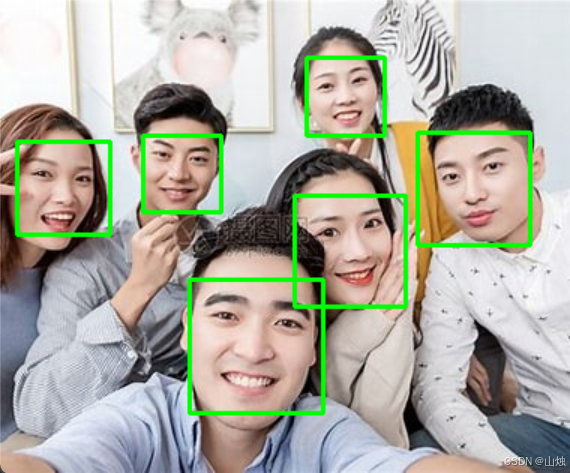
3.2 代码关键说明
图像路径问题:若运行报错 “未找到图像”,需检查路径是否正确。推荐将图像文件放在项目目录下,使用相对路径(如"people.png"),避免绝对路径的兼容性问题。
上采样次数(detector 第二个参数):
- 设为
0:检测速度快,但可能漏检小尺寸人脸; - 设为
1:平衡速度与精度,适合大多数场景; - 设为
2及以上:适合需检测极小人脸的场景,但会增加运行时间。
矩形框绘制:颜色参数(0, 255, 0)对应 RGB 的 “绿色”,若想改为红色,可改为(0, 0, 255),蓝色为(255, 0, 0)。
四、常见问题与解决方案
在实战过程中,可能会遇到安装失败、检测效果差等问题,以下是高频问题的解决办法。
4.1 Dlib 安装失败
-
问题 1:提示 “error: Microsoft Visual C++ 14.0 or greater is required”解决:安装Microsoft Visual C++ Build Tools,勾选 “C++ 生成工具” 后安装。
-
问题 2:镜像源安装超时解决:使用方式 2(whl 文件本地安装),确保下载的 whl 版本与 Python 版本匹配(如 Python3.8 对应
dlib-19.22.99-cp38-cp38-win_amd64.whl)。
4.2 检测不到人脸
-
原因 1:图像中人脸尺寸过小(小于 80×80)解决:将
detector(img, 1)的第二个参数改为2,增加上采样次数。 -
原因 2:人脸角度过大(如侧脸、俯视 / 仰视)解决:Dlib 的
get_frontal_face_detector()仅支持正面 / 轻微侧脸,若需检测大角度人脸,需使用 Dlib 的 68 点特征检测器(后续可扩展)。 -
原因 3:图像光线过暗 / 过亮解决:先对图像进行预处理(如灰度化、直方图均衡化),代码示例:
# 图像预处理:灰度化+直方图均衡化 gray = cv2.cvtColor(img, cv2.COLOR_BGR2GRAY) # 灰度化 equalized_gray = cv2.equalizeHist(gray) # 增强对比度 # 用预处理后的图像检测人脸 faces = detector(equalized_gray, 1)
五、扩展方向
掌握基础人脸检测后,可进一步学习以下进阶应用:
人脸特征点检测:使用 Dlib 的shape_predictor获取 68 个人脸特征点(如眼睛、嘴角、鼻梁),用于表情识别、疲劳检测。
实时视频人脸检测:将cv2.imread()替换为cv2.VideoCapture(0)(调用摄像头),实现实时检测。
人脸识别:结合 OpenCV 的 LBPH 算法或 Dlib 的特征向量,实现 “人脸注册→比对→识别” 完整流程。
